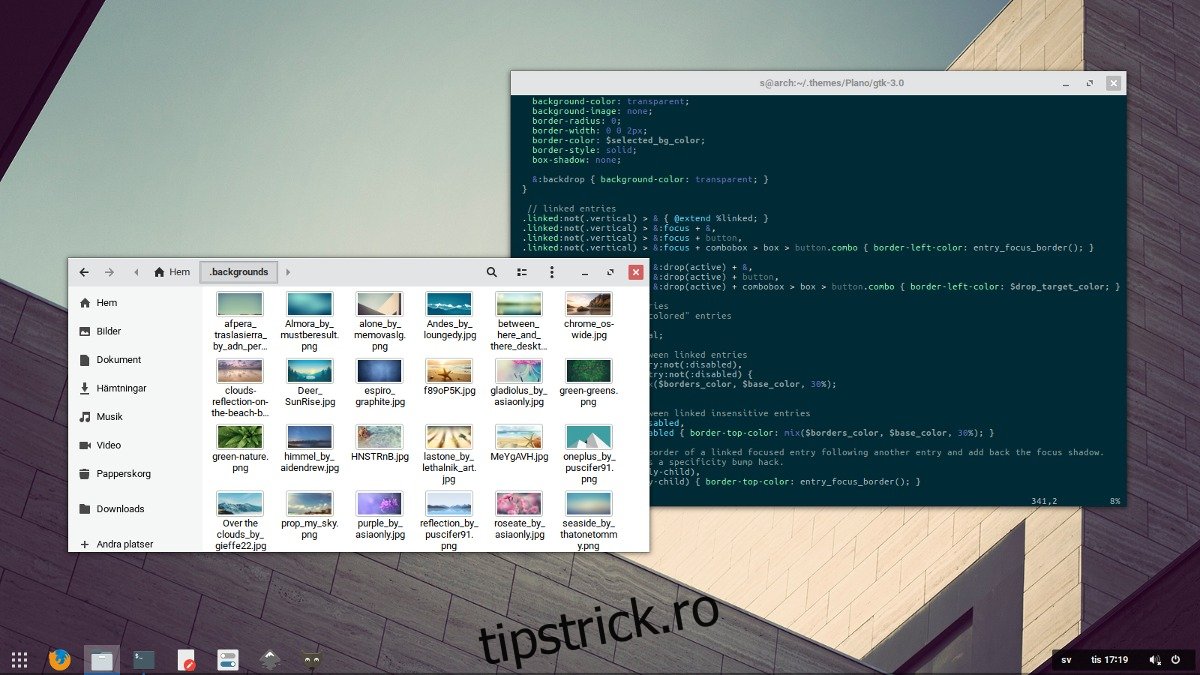Instalarea temei Plano GTK nu este dificilă, deoarece utilizatorii nu vor trebui să creeze manual tema în ceva instalabil. Totuși, pentru a utiliza această temă corect sub Linux, va trebui să îndepliniți anumite cerințe. Pentru început, Plano vizează în principal desktop-urile Gnome Shell și XFCE4, așa că trebuie să le rulați. În plus, va trebui să instalați mai multe dependențe diferite pe computer sau tema nu va fi redată corect.
În acest articol, vom simplifica procesul și vom explica cum să instalați și să activați tema Plano GTK pe Gnome Shell și XFCE4. În plus, vom aborda cum să utilizați Plano pe alte desktop-uri (care nu sunt Xfce/Gnome).
Cuprins
Instalați prin Git
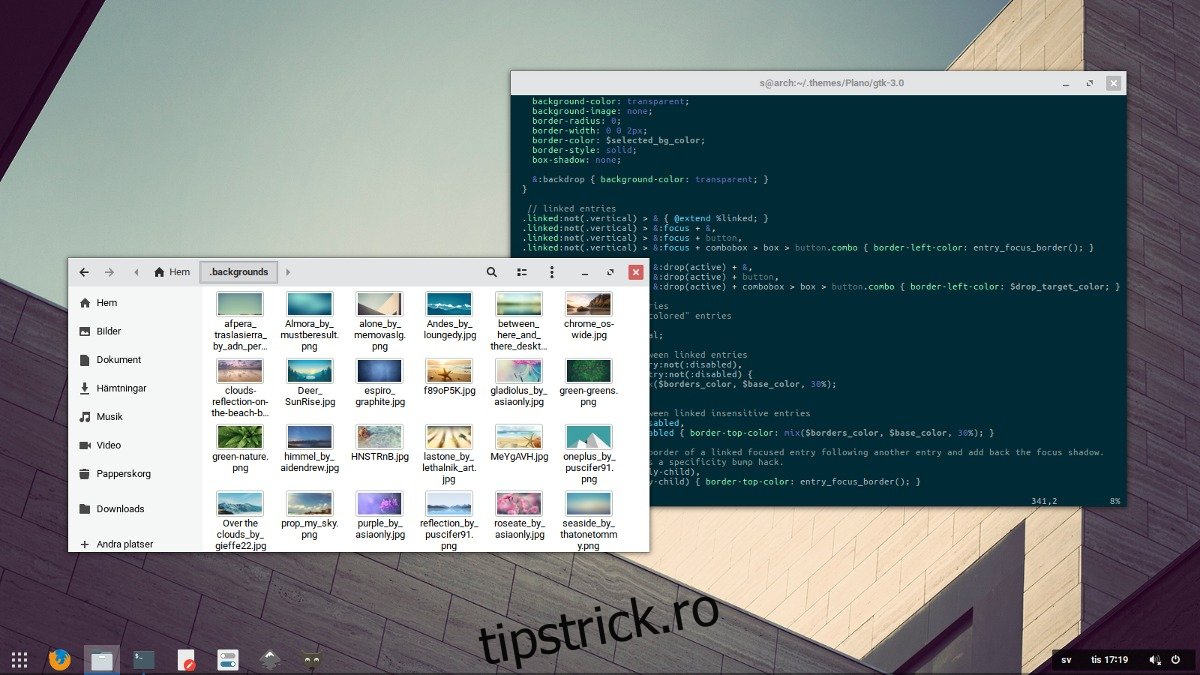
Utilizarea Git pentru a instala această temă este metoda sugerată. Pentru a începe, deschideți un terminal și instalați pachetul Git, împreună cu dependențele necesare de care are nevoie Plano pentru a rula corect.
Ubuntu
sudo apt install gtk2-engines-murrine gtk2-engines-pixbuf git
Debian
sudo apt-get install gtk2-engines-murrine gtk2-engines-pixbuf git
Fedora
sudo dnf install gtk-murrine-engine gtk2-engines git
OpenSUSE
sudo zypper install gtk-murrine-engine gtk2-engines git
Cu toate dependențele luate în considerare, instalarea poate începe. Mai întâi, obțineți un shell rădăcină în terminal conectându-vă la root cu su. Dacă distribuția dvs. Linux (probabil Ubuntu) dezactivează su, puteți ocoli acest lucru folosind în schimb sudo -s.
su
Acum că terminalul este root, vom putea interacționa cu sistemul de fișiere fără probleme. Folosind comanda CD, mutați terminalul rădăcină în directorul temei corect.
cd /usr/share/themes/
Folosind instrumentul Git, descărcați cel mai recent cod sursă pentru tema Plano.
git clone https://github.com/lassekongo83/plano-theme.git
Git ar trebui să creeze automat folderul Plano corespunzător direct în /usr/share/themes/. Utilizați instrumentul CD pentru a vă muta în folderul Plano.
cd plano-theme
Rulați ls pentru a verifica că toate fișierele sunt acolo. Dacă nu se potrivește cu Pagina Github, repetați procesul din nou. După ce ați confirmat că totul este acolo, ștergeți fișierul README.md folosind rm.
rm README.md
Actualizați tema prin Git
Instalarea temei Plano prin clona Git, în loc să descărcați fișierul Master.zip și să treceți prin durerea de a-l extrage are avantaje. În principal, capacitatea de a descărca automat actualizări fără probleme. Pentru a actualiza tema Plano în orice moment, mergeți la terminal și obțineți root cu su sau sudo -s. Apoi utilizați CD-ul pentru a muta terminalul în folderul corect.
su cd /usr/share/themes/plano-theme/
Utilizare Trage pentru a forța o actualizare. Înțelegeți că git pull descarcă codul numai dacă există modificări.
git pull
Dacă Plano este la zi, nu se va întâmpla nimic. Pentru a urmări modificările și a determina dacă este necesară o actualizare, verificați Pagina de comitere Plano din când în când.
Instalare prin Ubuntu PPA
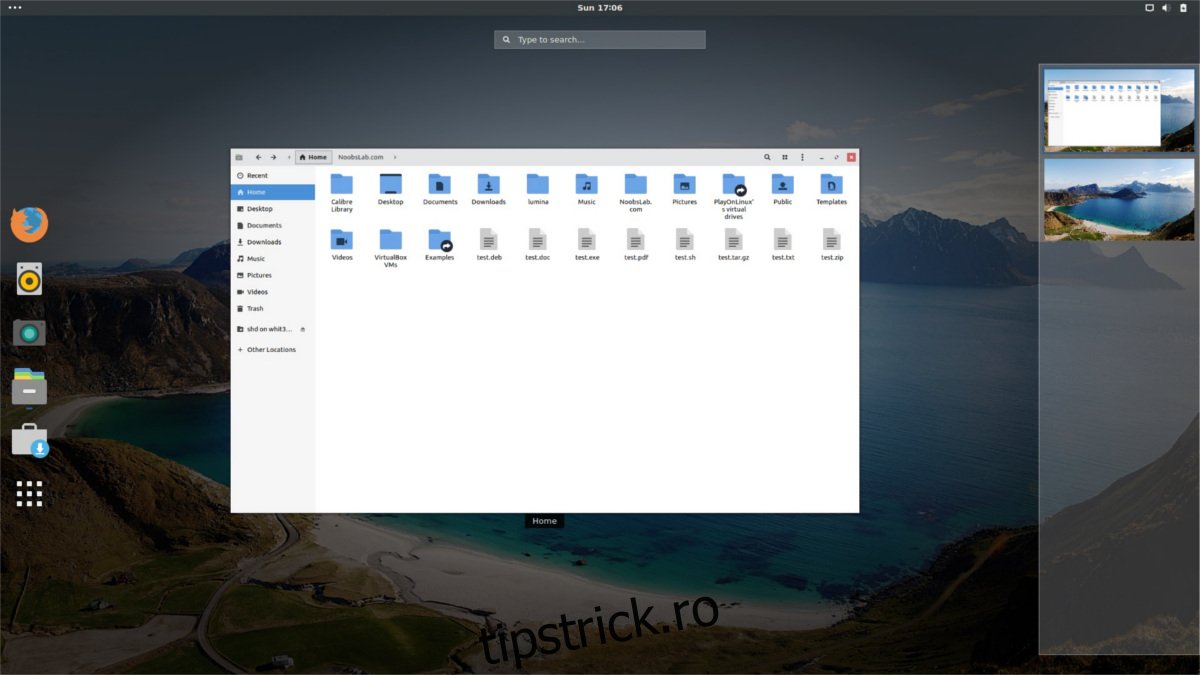
Utilizatorii Ubuntu care doresc să folosească Plano fără a fi nevoiți să se bată cu Git au noroc! Datorită Noobslab, un Plano PPA este disponibil pentru instalare. Pentru a-l adăuga, deschideți o fereastră de terminal și introduceți următoarea comandă.
Notă: se pare că tema Noobslab PPA nu are încă suport pentru Ubuntu 18.04. Cel mai bine, în schimb, urmați instrucțiunile sursei, dacă utilizați această versiune.
sudo add-apt-repository ppa:noobslab/themes
După adăugarea PPA-ului Noobslab, este important să reîmprospătați sursele software Ubuntu. Dacă nu, tema nu se va instala corect.
sudo apt update
În acest moment, dacă actualizarea spune că există actualizări de software disponibile, instalați-le cu instrumentul de actualizare.
sudo apt upgrade -y
Acum că totul este la zi, este sigur să instalați tema Plano.
sudo apt install plano-theme
Doriți să dezinstalați Plano? Încercați să eliminați apt.
sudo apt remove plano-theme
Instalarea prin arhiva de utilizatori Arch Linux
Instalarea Plano din AUR este ușoară și începe prin obținerea celei mai recente versiuni a instrumentului Git din managerul de pachete Pacman.
sudo pacman -S git
Cu Git instalat, acum este posibil să îl utilizați pentru a descărca cea mai recentă versiune a temei Plano GTK.
git clone https://aur.archlinux.org/gtk-theme-plano-git.git
De aici, utilizați comanda CD pentru a schimba directorul de operare al terminalului în folderul nou creat gtk-theme-plano-git.
cd gtk-theme-plano-git
În interiorul folderului, rulați comanda makepkg pentru a genera un nou pachet. Asigurați-vă că aveți grijă de erorile de dependență. Înțelegeți că, dacă vreunul nu reușește să se instaleze automat, veți fi responsabil să faceți acest lucru manual. Fișierele de dependență se află sub „Dependențe” pe pagina Plano AUR.
makepkg -si
Utilizarea Plano cu alte desktop-uri
Deși dezvoltatorul afirmă în mod special că această temă este creată pentru „Gnome Shell și XFCE4”, ar trebui să funcționeze cu toate desktop-urile moderne care acceptă GTK (sau pot citi fișierele tematice XFCE4). Aceasta înseamnă că tema Plano ar trebui să apară ca o temă utilizabilă pentru Cinnamon, Mate, Gnome Shell, Budgie, Unity 7 și chiar LXDE. Este demn de remarcat faptul că există și o temă Openbox inclusă, așa că fanii Openbox WM o vor putea verifica și ei.
Nu sunteți sigur cum să aplicați această temă în mediul dvs. desktop? Consultați mai jos ghidurile noastre de personalizare aprofundate pentru toate mediile desktop majore GTK+ Linux.